Особенностью «умных» (Smart TV) телевизоров является возможность выхода в интернет. Подключившись к ресурсам сети телевизор получает дополнительные возможности: прогноз погоды, You Tube, Skype, обозреватель для серфинга. Чтобы активировать эти функции, ТВ нужно настроить. Рассмотрим, как подключить Smart TV к интернету.
Что это такое
Smart TV — объединение цифровых сервисов и интернет-ресурсов для интеграции их в ТВ. Это своеобразная операционная система с графической оболочкой. Позволяет кроме просмотра кабельного или эфирного телевидения, получить доступ к онлайн ресурсам. Встроенный обозреватель позволяет заходить на сайты, смотреть размещенные там сериалы и фильмы бесплатно.
А нужно ли это
Доступ в интернет с ТВ открывает перед пользователем такие дополнительные возможности:
- Просмотр мультимедийных файлов в онлайн режиме,
- Открытие интернет-порталов,
- Общение по Skype,
- Игры,
- Просмотр спортивных трансляций онлайн.
Что нужно для подключения
Кроме ТВ для подключения к сети понадобиться:
- роутер,
- кабель для подключения, если ТВ не имеет Wi-Fi приемника,
- руководство пользователя к ТВ.
Способы подключения
Существует два способа активации подключения Smart TV к интернету. С помощью:
- сетевого кабеля,
- Wi-Fi.
Рассмотрим их подробнее.
Как подключить Smart TV к интернету через кабель
Способ используйте если нет беспроводного модуля в телевизоре, или, чтобы получить максимальную скорость передачи данных. Понадобится сетевой кабель RJ45. Если роутер устанавливается первый раз, выполните его настройку. Подключитесь к нему через ПК.
В обозревателе пропишите: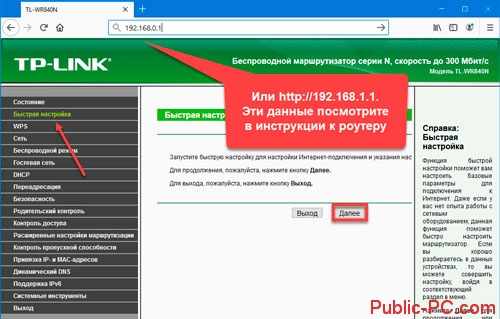
Соедините кабелем ТВ и роутер:
Включите ТВ, перейдите в настройки. Для этого используйте соответствующую кнопку на пульте.
Далее:
Выберите:
Беспроводное подключение
Способ аналогичен описанному выше кроме нескольких моментов:
- Не нужно проводить кабель от роутера к ТВ,
- Подключается несколько устройств одновременно.
Как подключить
Включите ТВ. Откройте его меню, выберите «Сеть»-«Беспроводное подключение». После сканирования система покажет доступные точки доступа. Выберите вашу сеть.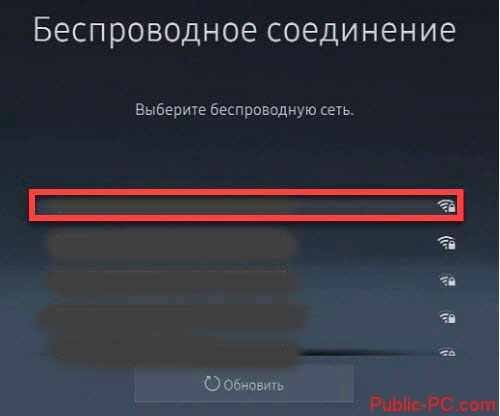
Пропишите пароль от сети Wi-Fi.
Пароль прописывается при помощи стрелок «влево»-«вправо» на пульте.
Это неудобно. Если на ТВ есть свободный разъем USB, установите туда компьютерную мышь. Ввод пароля будет удобнее.
Как подключить Smart TV к интернету через USB модем
Модем — устройство, передающее информацию. Работает через сеть мобильного оператора. В него помещается SIM-карта. Устройство используется, где есть покрытие сотовой сети.
«Умные» ТВ содержат USB разъем. ПО ТВ использует этот вход чтобы использовать подключенное в него устройство как флешку. Поэтому получение сигнала от мобильной сети при подключении модема в ТВ не предусмотрено. Модем подключается в роутер.
Устройства от разных производителей не всегда поддерживают совместное взаимодействие. Поэтому при покупке уточните этот момент у продавца.
Что сделать перед настройкой
Определите в каком режиме работает модем, чтобы правильно настроить роутер. Подключите его к ПК. Если для входа в интернет используется программа, это означает что устройство работает в режиме «модем».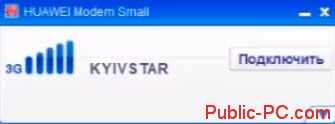
Если после подключения открывается сайт модема, через который происходит настройка и подключение, значит устройство работает в режиме сетевой карты.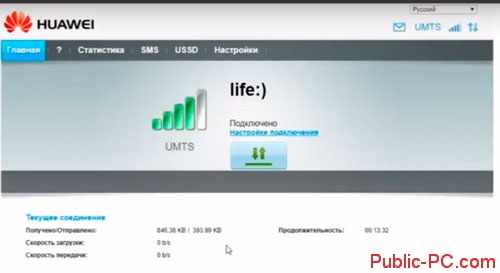
Подключение
Вставляем модем в порт на роутере, включаем его. Подключаем компьютер к роутеру, любым из рассмотренных выше способов. Если требуется настроить роутер, то понадобиться компьютер. Параметры интернет-соединения открываются в WEB интерфейсе в обозревателе. Его адрес: 192.168.0.1 или 192.168.1.1. Далее:
Ели не получилось зайти в интерфейс маршрутизатора, сбросьте настройки к заводским. Используйте кнопку «Reset».
Выбираем настройки для модема. Если он работает в режиме сетевой карты, выберите пункт «NDIS LTE and other», местоположение, провайдера.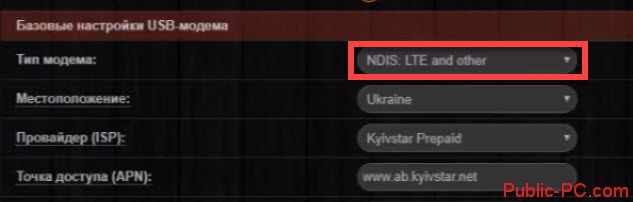
Далее: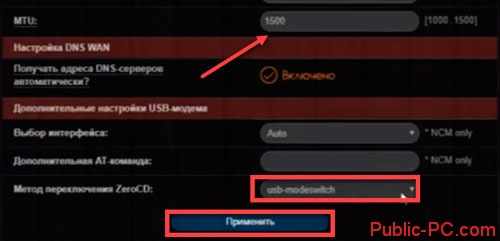
Если модем работает в режиме «модем» выбираем такие параметры. Для устройств, работающих с операторами мобильной связи GSM:
Далее: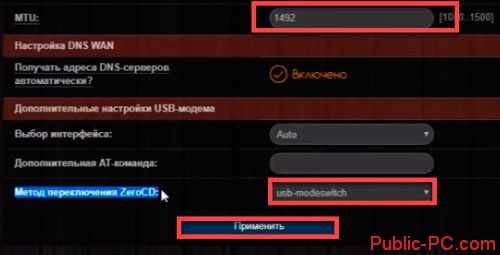
Настройка ТВ
Когда на ПК появится интернет, произведите настройки беспроводной сети на ТВ:
- Перейдите в настройки,
- В разделе «Сеть» перейдите «Беспроводное подключение»,
- Укажите имя сети,
- Пропишите пароль.
Вывод
Мы рассмотрели, как происходит подключение Смарт (Smart) телевизора к интернету. Настройки производите, подключив роутер к ПК. Когда связь будет стабильной переходите к настройкам ТВ.
Обновите прошивку телевизора. На момент продажи она может быть устаревшей. Поэтому функционал и важные обновления могут не работать. В настройках активируйте пункт «Автоматическое обновление ПО». Обновите прошивку вручную.